 |
|
| |
 |
 |
 |
| ビジネスからプライベートまで、幅広いニーズに対応する総合ソフト。数多くの新機能が追加されて、さらに使いやすくなりました。セット内容は、ワープロソフト「Word 2007」、表計算ソフト「Excel 2007」、メールソフト「Outlook 2007」。さらに、Officeの最新情報やサポートページのリンクにすぐアクセスできる、ナビゲーションツール「Office ナビ 2007」も含まれています。 |
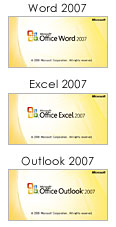 |
 |
|
|
 |
 |
|
 |
 |
 |
 |
| Webサイト検索と同様に、パソコン内の情報検索がおこなえます。ファイルはもちろん、メール、音楽、写真、閲覧したページなど、探している情報をすばやく見つけてくれます。 |
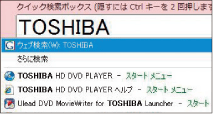 |
|
 |

英語サイトの和訳に加え、特定の英単語の和訳も可能です。 |
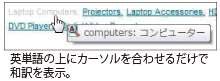 |
| |
|

検索ワードを入力すると、検索履歴に加え、そのワードを含むブックマークタイトルも表示され、よりすばやく検索できます。 |
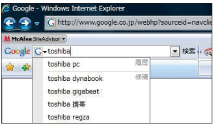 |
|
|
 |
 |
|
 |
 |
 |
![[安心のセキュリティソフト]Webサイトの安全診断はおまかせ ● マカフィー(R) サイトアドバイザープラス(30日版)](images/t_soft06.gif) |
Yahoo!、Googleの検索結果や、メール、チャットに含まれるURLの安全性を3段階(赤、黄、緑)で評価。フィッシングやスパムメールなどの危険なサイトへのアクセスを防ぎ、安心してインターネットを見ることができます。
※無料使用期間はご使用開始より30日間です。無料使用期間を過ぎるとすべての機能が使えなくなりますが、オンラインでライセンスのご購入によりすべての機能がご使用になれます。 |
| |
 |
メールやインターネット経由でのコンピュータウイルスの侵入や感染を自動的に検知します。PCをインターネットに接続すると、自動的に最新のウイルス定義ファイルに更新されるため、常に最新の定義ファイルでウイルスの侵入を監視、検知、駆除できます。
※ウイルス定義ファイルおよびファイアウォール規則などは、新種のウイルスやワーム、クラッキングからコンピュータを保護するためにも、常に最新のものにアップデートする必要があります。最新版へのアップデートは、ご使用開始から90日間に限り無料でおこなうことができます。期間終了後は有料にて正規のサービスをお申し込みいただくことで、アップデートサービスを継続して受けることができます。 |
|
 |
 |
|
 |
 |
 |
 |
 |
| 1970年代に登場し空前の大ヒットとなった「スペースインベーダー」をはじめ、懐かしい7つの人気ゲームを楽しむことができます。 |
|
|
 |
 |
|
 |

| ハードディスクにあるデータを個別に削除するときにおこなう、「ファイルを削除する」、「ごみ箱を空にする」という操作や、ハードディスク全体を購入時の状態に戻すための「リカバリをして購入時の状態に戻す」操作をおこなうとファイル(データ)管理情報ではデータは消去されたように見えます。ただ、このような方法でデータを削除しただけではファイル(データ)管理情報が消去されるだけで実際のデータは残ったままになっているため、市販のデータ復旧ソフトなどを実行すると削除したはずのデータが復元され、読み取ることが可能です。東芝では全機種にリカバリメニューで「ハードディスクデータ消去機能」を提供しています。方式は「米国国防総省方式(DoD 5220.22-M)」を採用。この方式では固定値2回、乱数1回の計3回上書きをすることにより元のデータを塗りつぶして、ハードディスクから機密情報や個人情報など、データの復元を困難にします。 |
| ※ご使用になったノートPCを廃棄・譲渡する際には、お客様の責任でハードディスクに記録された全データを標準搭載の「ハードディスクデータ消去機能」を利用して消去することを強くおすすめします。詳細はdynabook.com
(https://dynabook.com/pc/eco/haiki.htm)「パソコンの廃棄・譲渡時のハードディスク上のデータ消去に関するご注意」をご覧ください。 |
 |
|
|
 |
| ◎…プレインストール&CD添付 ○…プレインストール ●…プレインストール(セットアップが必要) |
F40 |
G40 |
| OS |
Windows
Vista® Home Premium 正規版 |
○ |
○ |
Microsoft®
Office Personal
2007 |
ワープロ |
Microsoft® Office Word 2007 |
◎ |
◎ |
| 表計算 |
Microsoft® Office Excel® 2007 |
◎ |
◎ |
| メール・情報管理 |
Microsoft® Office Outlook® 2007 |
◎ |
◎ |
| ナビゲーションツール |
Microsoft® Office ナビ 2007 |
○ |
○ |
| 日本語入力システム |
Microsoft® IME 注1) |
○ |
○ |
インターネット
/通信 |
インターネット閲覧 |
Windows® Internet
Explorer® 7 |
○ |
○ |
| Java |
Java™ 2 Runtime Environment
Standard Edition Version 1.6.0 |
○ |
○ |
プロバイダ入会/
ADSL申し込み |
So-net |
● |
● |
| サービス |
BroadNewsStreet |
○ |
○ |
インターネット
カンタン検索 |
Google ツールバー |
○ |
○ |
| Google デスクトップ |
○ |
○ |
| ササッとサーチ |
○ |
○ |
| メール |
Windows® メール |
○ |
○ |
| Webサイト診断 |
マカフィー® サイトアドバイザープラス(30日版) 注9) |
○ |
○ |
| Webフィルタリング |
i-フィルター® 4(90日版) 注2) |
○ |
○ |
| 内蔵モデム用地域選択 |
Internal Modem Region Select
Utility |
― |
○ |
| 実用 |
路線検索 |
駅探エクスプレス V3.1(90日版) 注3)  |
● |
● |
| 乗換案内 VER.5 注4) |
● |
● |
| はがき作成 |
筆ぐるめ Ver.15
for TOSHIBA |
○ |
○ |
| ラベル作成 |
ラベルマイティ5 セレクト版 注5) |
● |
● |
| 教育 |
まいにちがたからもの(15日体験版) |
● |
● |
| 地図 |
プロアトラスSV3 for TOSHIBA 限定版 |
● |
● |
| デジタル全国地図 its-mo Navi(90日版) 注6) |
○ |
○ |
| ゲーム |
タイトーメモリーズ −リミテッドセレクション− |
○ |
○ |
| 電子書籍ビューア |
FlipViewer 注7) |
○ |
○ |
| ebi.BookReader3J 注7) |
○ |
○ |
| マルチメディア |
AV統合ソフト |
Qosmio AV
Center |
○ |
○ |
| AV機器連携 |
CyberLink SoftDMA for TOSHIBA |
― |
○ |
| レグザリンクユーティリティ(HDMI連動) |
― |
○ |
| DVD編集・記録 |
Ulead DVD
MovieWriter® for TOSHIBA |
○ |
○ |
| 動画編集 |
Windows® ムービーメーカー |
○ |
○ |
| 静止画管理 |
Corel® Snapfire™ Plus SE(60日限定版) 注8) |
● |
● |
| 静止画編集 |
Corel® Paint Shop Pro® Photo XI(30日体験版) 注9) |
● |
● |
| プレーヤ |
Windows Media® Player 11 |
○ |
○ |
| DVDプレーヤ |
TOSHIBA DVD PLAYER |
○*1 |
― |
| HD DVDプレーヤ |
TOSHIBA HD DVD PLAYER 注10) |
○*2 |
○ |
音楽・データ、
CD/DVD作成・コピー |
TOSHIBA Disc
Creator 注11) |
○ |
○ |
| リカバリディスク作成 |
TOSHIBA Recovery
Disc Creator 注12) |
○ |
○ |
音楽ファイル
管理/再生 |
BeatJam 2008
for TOSHIBA 注13)注14) |
○ |
○ |
| BeatJam Player for Windows® Media Center |
○ |
○ |
| 音楽プレーヤ |
ナップスターアプリ(2週間体験版) 注15) |
● |
● |
| 音声認識/音声合成 |
LaLaVoice 注16)  |
○ |
○ |
| サウンドシステム |
Dolby Home Theater™ |
○ |
○ |
| MaxxAudio® |
○ |
○ |
| FeliCaポート |
FeliCaポート対応アプリケーションパック for TOSHIBA |
○ |
○ |
その他
ユーティリティ |
ウイルス検索/駆除 |
ウイルスバスター™ 2008(90日版) 注17) |
○ |
○ |
| データ移行 |
PC引越ナビ® Ver3.0 |
○ |
○ |
| データ消去 |
ハードディスクデータ消去機能 |
○ |
○ |
| 画面拡大/縮小 |
Smooth View™ |
○ |
○ |
| アクセサリー |
ぱらちゃんVersion 2 |
○ |
○ |
| ネットワーク管理機能 |
ConfigFree™  |
○ |
○ |
| 指紋センサ |
東芝指紋認証ユーティリティ |
― |
○ |
| ドライブ動作音調整 |
CD/DVD静音ユーティリティ |
○ |
○ |
| PC診断機能 |
PC診断ツール  |
○ |
○ |
| PDFファイル表示 |
Adobe® Reader |
○ |
○ |
| ユーザ登録 |
東芝お客様登録 |
○ |
○ |
| サポート |
おたすけナビ™ Ver4.1 |
○ |
○ |
| dynabookはじめてガイド(FlipViewer対応版) |
○ |
○ |
| パソコンで見るマニュアル |
○ |
○ |
| パソコン設定ガイド |
○ |
○ |
| PC操作学習 |
動く!わかる!簡単操作ガイド 〜Windows Vista® 入門編〜 |
○ |
○ |
| 動画で学ぶWindows Vista® |
○ |
○ |
| 動画で学ぶOffice Personal 2007 Ver.2 |
○ |
○ |
| 注1) |
「Office Personal 2007」が搭載されているモデルには、「Microsoft® IME 2007」がプレインストールされており、CDが添付されています。 |
| 注2) |
無料使用期間はご使用開始より90日間です。無料使用期間が過ぎますと、設定がすべて解除されフィルタリング機能がご使用できなくなります。無料使用期間中に有料にて正規サービスをお申し込みいただくことで、継続して使用することができます。一部の通信ソフトや他のフィルタリングソフトと併用してご使用できない場合があります。 |
| 注3) |
無料使用期間はご使用開始より90日間です。以降にご使用になる場合、ライセンスキーをご購入ください。詳細はhttp://express.ekitan.com/をご覧ください。 |
| 注4) |
2008年7月までの間、乗換案内のユーザ登録をしたお客様に限り1回のみインターネット経由で最新の時刻表を含むプログラムにアップデートしていただくことが可能です。インターネット環境がないお客様は、最新の時刻表を含むプログラムCD-ROMを1,260円(消費税および送料込)にて1回のみご購入いただけます。 |
| 注5) |
CD/DVDラベルの作成は必ずレーベル面に直接印刷できるプリンタとメディアをご利用ください。市販のCD/DVDラベルシールを貼り付けしたメディアをご使用になると、光学ドライブの故障原因となります。CD/DVDラベルシールは使用しないでください。 |
| 注6) |
無料使用期間はご使用開始より90日間です。ご利用を開始されるには、会員登録が必要になります。90日間(体験期間)以降ご利用になる場合は、ホームページhttp://www.zmap.net/より継続購入手続きをおこなってください。 |
| 注7) |
無料コンテンツ以外は、有料にてダウンロードしていただくことで、お楽しみいただけます。 |
| 注8) |
一部の機能には60日間の試用期限があります。試用期限を過ぎると機能が使えなくなりますが、オンラインで「解除キー」をご購入いただくことで、機能を継続してご使用になれます。 |
| 注9) |
無料使用期間はご使用開始より30日間です。無料使用期間を過ぎるとすべての機能が使えなくなりますが、オンラインでライセンスのご購入によりすべての機能がご使用になれます。 |
| 注10) |
DVDの視聴・録画も可能です。 |
| 注11) |
Videoの編集およびDVD-Videoの作成はできません。DVD-RAMメディアへのデータの書き込みはできません。 |
| 注12) |
アプリケーションやシステムのリカバリ用データをハードディスク内に保存しています。そのため、アプリケーションDVDおよびリカバリディスクは添付しておりません。あらかじめハードディスク内のリカバリ用データを、CDまたはDVDメディアに保存することを推奨します。また、DVD-RAMメディアへの書き込みはできません。 |
| 注13) |
音楽ファイルをメモリースティックにチェックアウトするには、メモリースティックメディアおよびメモリースティックスロットがMagicGateに対応している必要があります。なお、本製品に内蔵されているブリッジメディアスロットは、MagicGateには対応しておりません。SDメモリカードへのチェックアウトはできません。 |
| 注14) |
外部オーディオ機器からの録音はマイク端子からのモノラル録音となります。AV端子からステレオ録音はできません。 |
| 注15) |
ご利用になるにはインターネット接続環境が必要です。「Napster To Go」の無料使用期間は、ご使用開始より2週間です。また、無料体験をご利用いただくには、クレジットカード情報の登録が必要です。 |
| 注16) |
音声入力を使用する際は別途音声認識用ヘッドセットマイクをお買い求めください。東芝PC工房(03-3252-6274)で販売しています。 |
| 注17) |
ウイルス定義ファイルおよびファイアウォール規則は、新種のウイルスやワーム、クラッキングからコンピュータの保護を高めるために、常に最新のものにする必要があります。なお無料の更新サービスはご使用開始から90日間です。期間終了後は有料の更新サービスをお申し込みいただくことでサービスを延長することができます。 |
*1 F40/86EBL・85Eに搭載。 *2 F40/88EBL・87EBLに搭載。 |
| |
| ※ソフトウェアによっては、使用にあたりセットアップが必要となる場合があります。 |
| ※プレインストールソフトは市販のパッケージ製品とソフト内容、マニュアル、その他添付ソフトにおいて一部異なるものがあります。 |
| ※同じ名称のソフトウエアでも、搭載するモデルや時期、バージョンによって内容が異なる場合があります。 |

